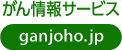電子届出ファイルダウンロード時に発生が確認されているエラーのお知らせ
平素より、届出支援サイトならびにがん登録オンラインシステム(GTOL)をご利用いただきありがとうございます。
現在届出支援サイトでは、電子届出ファイル(PDFファイル)のダウンロード時に以下のようなエラーが確認されており、ご迷惑をおかけしておりますことをお詫び申し上げます。
・医療機関名の入力文字列が22文字以上の場合、エラーが発生することがあります。
→入力文字列を22文字以下にして検索することでエラーを回避いただけます。
・パスワードに空白などの使用できない文字を指定した場合、電子届出ファイルのダウンロード時にエラーが発生することがあります。
→パスワードの中に空白、全角文字を含まないように設定するとエラーを回避いただけます。
・医療機関名の検索結果が表示画面からはみ出した場合、エラーが発生することがあります。
→医療機関の検索文字列を詳細にしていただくことでエラーを回避いただけます。
このようなエラーがございましたことを重ねてお詫び申し上げます。サービスの改善に努めてまいりますので、今しばらくお待ちいただけますと幸いです。
ご不便をおかけして申し訳ございませんが、何卒ご理解のほどよろしくお願いいたします。
電子届出票マスタ更新のお知らせ
2025年7月30日(水)より、ICD-O-3.2と最新の病院定義に準拠した電子届出票をダウンロードできます。
サイトメンテナンスのお知らせ
毎週火曜日18時から18時30分までの間、サイトメンテナンスのため、電子届出票のダウンロードをご利用できない場合がございます。
全国がん登録電子届出ファイルの利用には、Adobe Acrobat(R) Reader(TM) が必要になります。全国がん登録届出支援サイト及び電子届出ファイルは、以下の環境にて動作確認済みです。
・Adobe Acrobat 及び Adobe Acrobat Reader
こちらからダウンロードしてください。
電子届出ファイル(PDFファイル)のダウンロード
本ページの説明を一通りお読みになった後、ページ下部のリンクからサイトへアクセスしてください。
手順① 自施設の都道府県を選択します。
手順② 自施設の名称の一部で検索し、選択します。
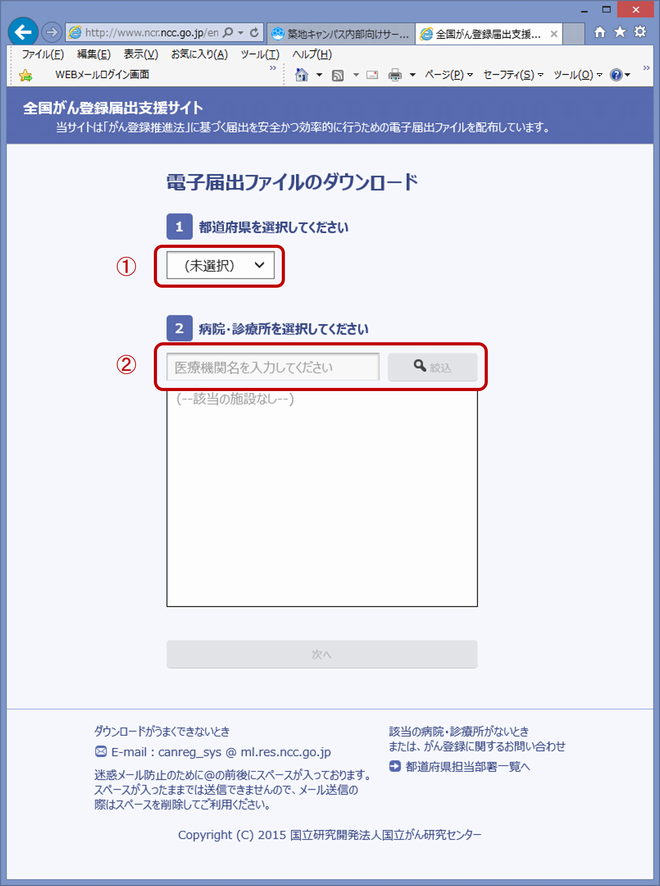
-
Q自施設が見つからない場合はどうしたらよいですか?
A病院等の所在地の都道府県の担当課にお知らせください。
手順③ 「次へ」を押下します。
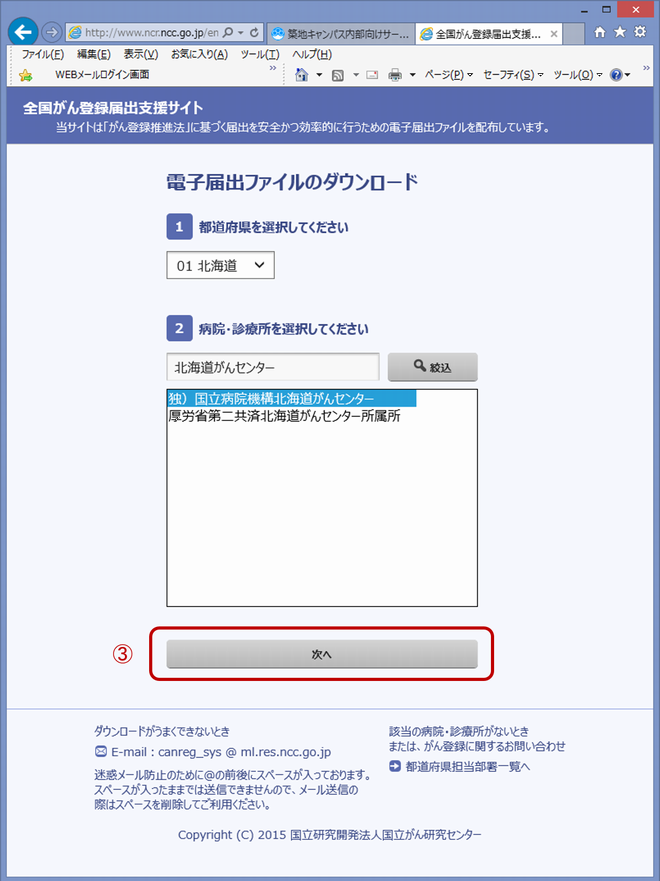
手順④ 電子届出ファイルを保存するパスワードを入力し、確認のためもう一度入力してください。
セキュリティ強固な条件※を満足するパスワードのみ設定可能です。
※以下の3種類を含み8文字以上
・英大文字(A~Z)又は英小文字(a~z)
・10進数の数字(0~9)
・アルファベット以外の文字(~!@#$%^&*_⁺⁼`❘\(){}[]:;”’〈〉,.?/)
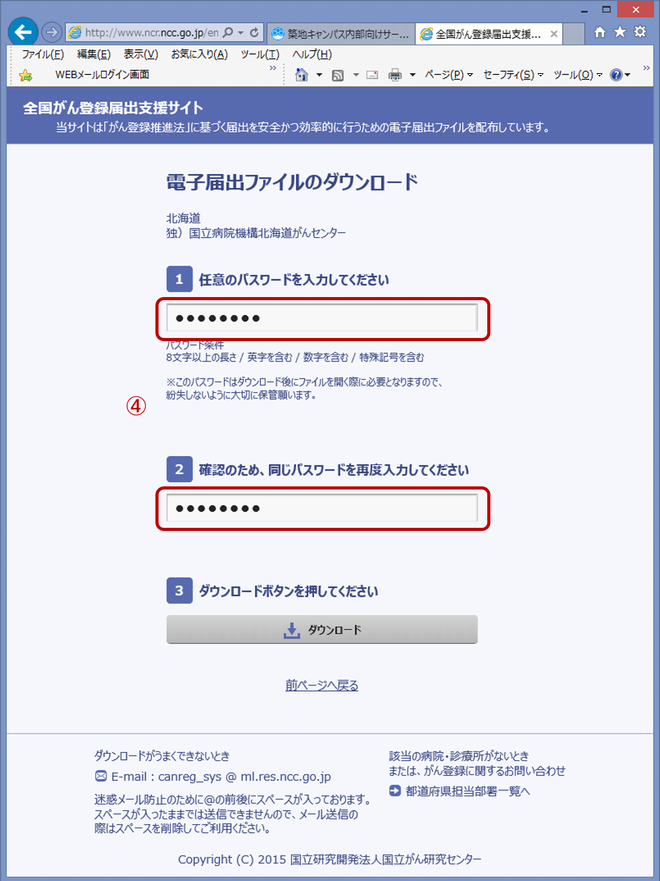
-
Q1パスワードは各施設で自由に決めていいでしょうか?
A1パスワードは施設の利用者が決定し、管理してください。 -
Q2パスワードは提出後、都道府県がん登録室の方に知らせる必要はありますか?
A2不要です。都道府県がん登録室に設置された全国がん登録システムに取込時の自動解錠の仕様があります。 -
Q3パスワードは提出ごとに毎回、違うものを設定しないといけないのでしょうか?
A3全国がん登録システム側には同一パスワードに関する制限はありませんが、施設における個人情報保護対策を考慮し、適切に変更していただくのが妥当と考えます。
手順⑤ ダウンロードします。
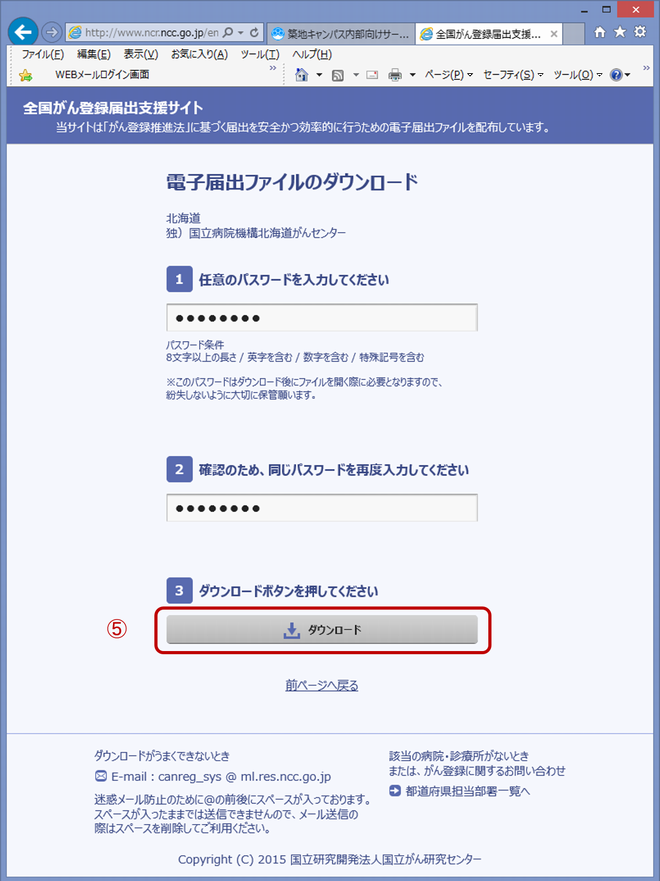
手順⑥ ファイル名称は自動発行されます。変更せずに保存してください。
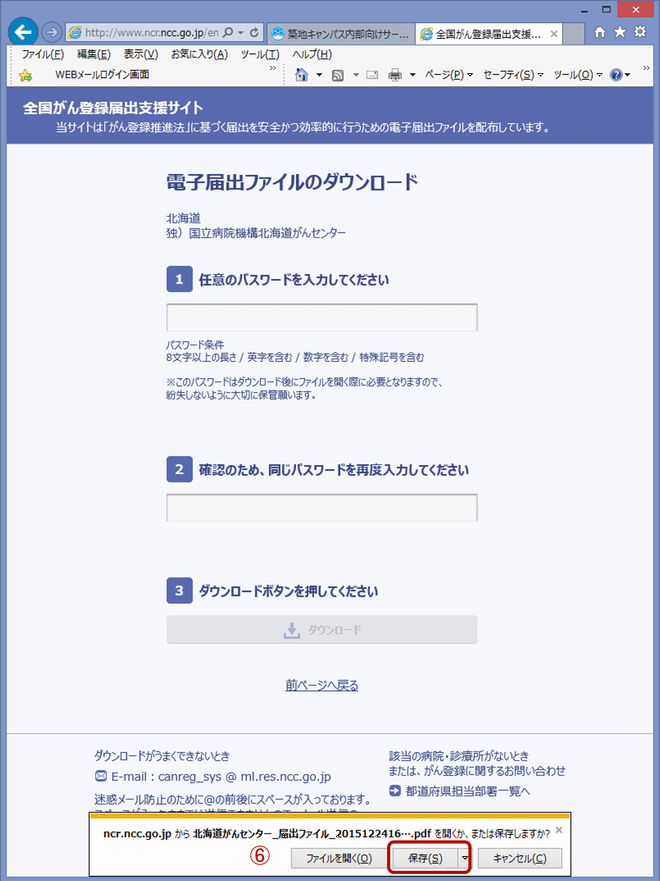
-
Q1パスワードを忘れた場合や、病院・診療所名を間違えて登録した場合は、どうしたらよいですか。
A1手順①に戻って、電子届出ファイルのダウンロードを行ってください。 -
Q2ダウンロードした「電子届出ファイル」を何度もコピーして使用することはできますか?
A2ダウンロードした電子届出ファイルはコピーして利用することが可能ですが、同名の電子届出ファイルは、都道府県の全国がん登録システムで2度読み込むことができず、また異なるファイルが同じパスワード設定となるセキュリティ上の問題が発生するため、使用するごとに新しい電子届出ファイルをダウンロードしてください。
届出申出書の作成
情報の届出形式には、指定の電子届出書式(全国がん登録届出票)及び病院等の保有している診療録や、院内がん登録情報から届出対象年の情報をまとめて抽出したCSVファイルの2種類があります。
手順⑦ ダウンロードして保存した電子届出ファイルを、Adobe AcrobatおよびAdobe Acrobat Readerにて、ご自身で設定したパスワードを入力して開きます。個人情報保護のため、インターネットにつながっていないPCに電子届出ファイルを移動させてから作業を進めることを推奨します。
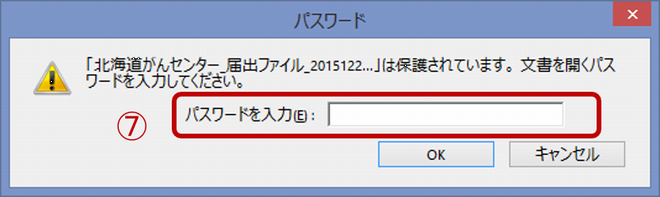
手順⑧ 電子届出ファイルは申出書(1ページ)と届出票(10ページ)で構成されています。 全国がん登録に1件ずつ届出するような業務で対応している施設は、「届出票入力」にチェックを入れます。院内がん登録や診療録データベースからのデータ出力に対応している施設は、「CSVファイル添付」を選択します。
黄色のマーカーがついているセルは、がん登録推進法によって届出が義務づけられている項目で、空白不可です。必要な項目を全て入力してください。また、CSVファイル添付を選択した場合は、添付ファイル届出件数に、CSVファイルに含まれる届出件数を手入力してください。
「届出票入力」の場合:1全国がん登録届出票による届出に進む
「CSVファイル添付」の場合:2診療録や院内がん登録等から抽出したCSVファイルによる届出に進む
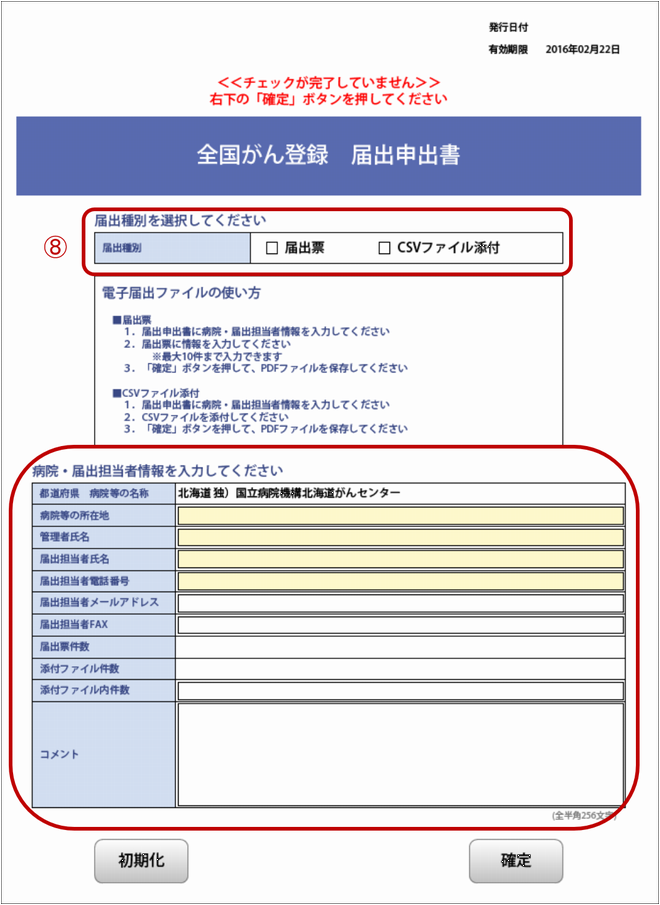
-
Q届出票の有効期限とは何ですか?
A電子届出ファイルには、ダウンロードしてから60日の有効期限が設定されており、期限を過ぎると編集が一切できなくなります。届出票入力やCSVファイル添付が完了し、確定したファイルであれば、有効期限を過ぎても都道府県に提出することはできます。有効期限を過ぎて未確定の場合には、破棄した上で新しい電子届出ファイルをダウンロードしてください。
1 全国がん登録届出票による届出
全国がん登録に1件ずつ届出するような業務で対応している施設は、全国がん登録届出票に入力することで、暗号化された電子届出情報を作成できます。
手順① 各届出票のタイトル部分にチェックを入れると、入力可能な状態になります。黄色のマーカーがついているセルは、がん登録推進法によって届出が義務づけられている項目で、空白不可です。必要な項目を全て入力してください。入力時にチェックがかかり、項目の型と入力内容が異なる場合、エラー表示されます。メッセージに従って入力を修正してください。
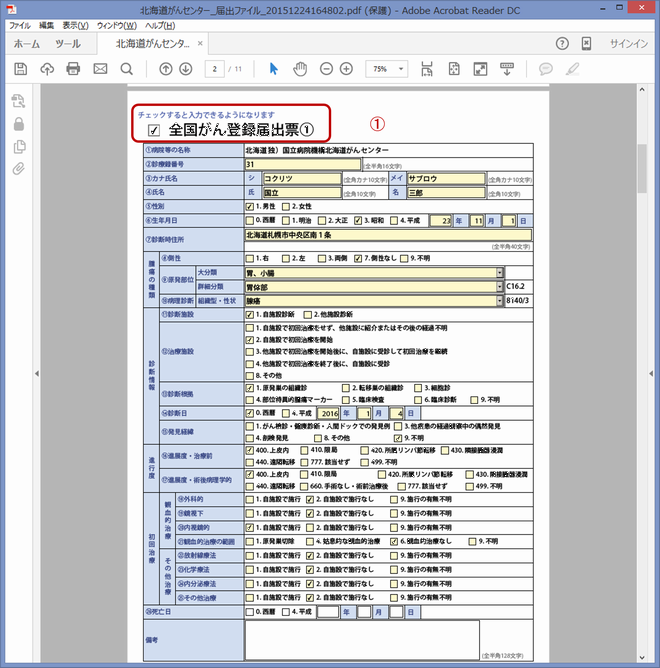
-
Q「腫瘍の種類」のプルダウンメニューに、届け出る腫瘍の選択肢がない場合はどうしたらよいですか。
Aプルダウンメニューに表示される内容に、届出症例の腫瘍がない場合や、より詳細な腫瘍の情報がある場合は、最も近い選択肢を選択した上で、備考欄に補足情報を記載してください。
手順② 入力が完了した後、「確定」を押下します。
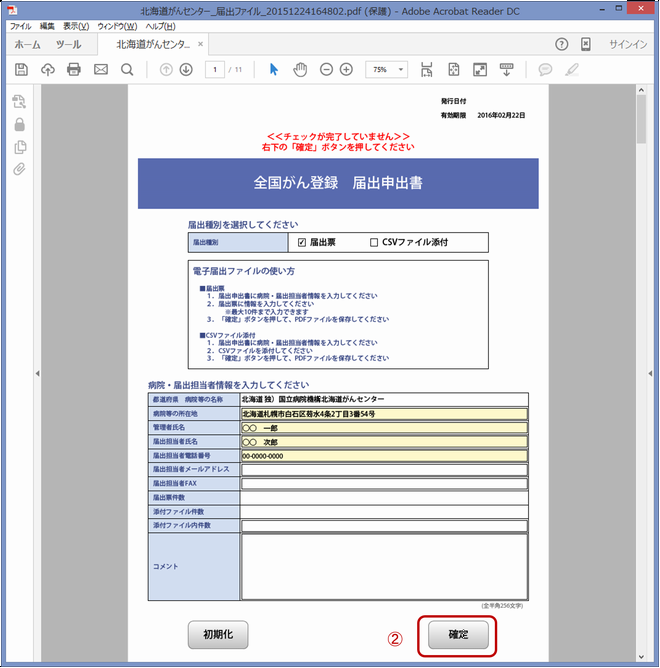
手順③ 確定時にもチェックがかかり、必須項目に未入力のものがあった場合、エラー表示されます。メッセージに従って入力を修正してください。エラーがない場合には「OK」を押下します。
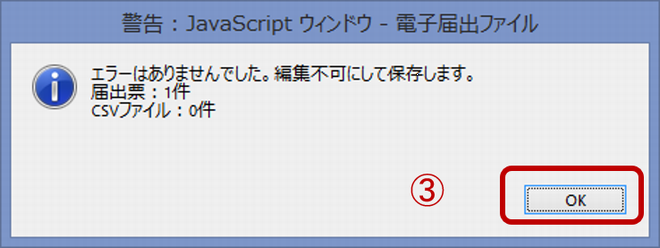
手順④ 電子届出ファイルを、USBメモリ等に保存します。ファイル名称は変更せずに保存してください。
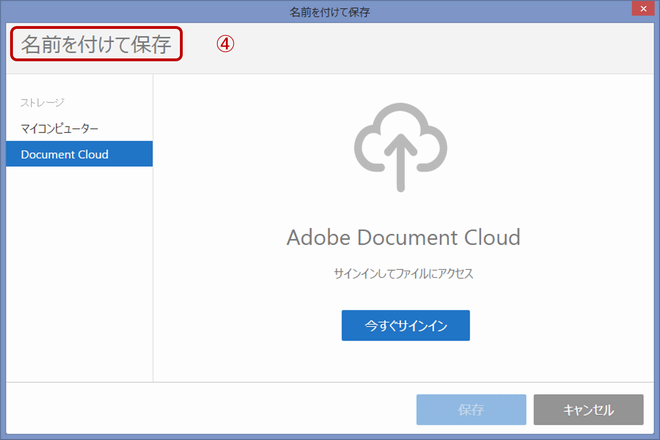
手順⑤ 入力した届出票のページ数がカウントされ、「確定解除」に変わります。この状態では、入力内容の編集はできません。また、入力した件数と届出票件数の一致を確認をしてください。
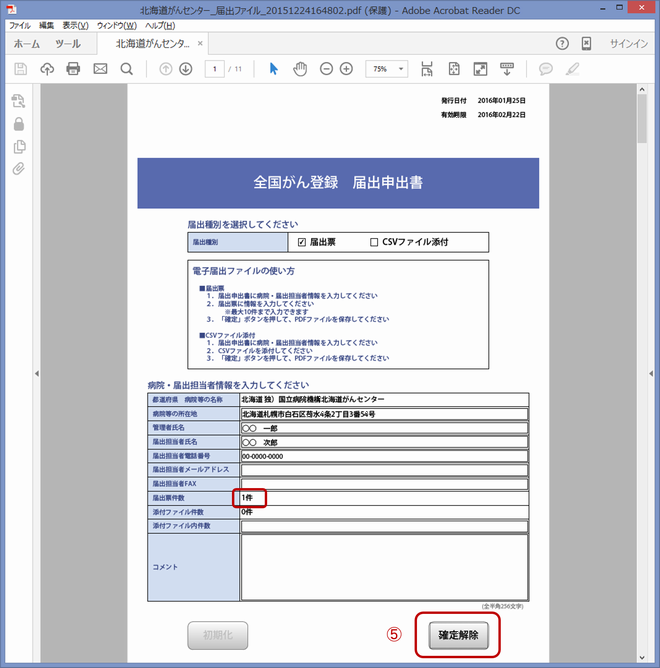
手順⑥~⑦ 入力画面を再度編集したい場合「確定解除」>「はい」を押下すると、全国がん登録届出票の入力可能な状態になります。必要な修正を加え、改めて手順②に戻り確定をして電子届出ファイルを媒体に保存してください。
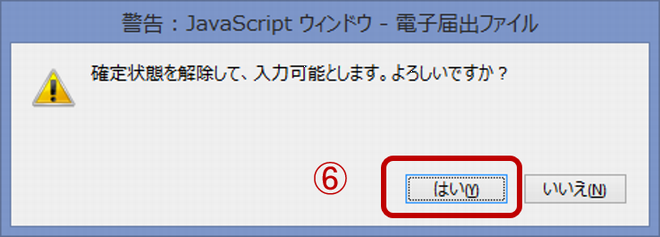
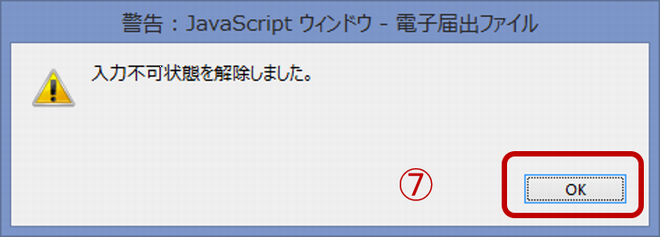
手順⑧ 電子届出ファイルを保存した媒体を都道府県に提出してください。※
※全国がん登録届出情報の病院等から都道府県知事への提出方法について
届出は、全国がん登録届出支援サイトで提供する電子届出ファイル+追跡サービス付き配送で実施し、セキュリティに御配慮ください。届出の具体的な方法及び電子届出ファイルを記録する外部記録媒体種類は、病院等の所在地の都道府県が通知します(都道府県担当部署一覧)。
-
Q30件の届出票を提出する場合、電子届出ファイルを3回ダウンロードするのでしょうか?
Aはい、3回ダウンロードして、3ファイルを作成して御提出ください。
2 診療録や院内がん登録等から抽出したCSVファイルによる届出
電子届出票ファイルに、病院等の保有している診療録や、院内がん登録情報から届出対象年の情報をまとめて抽出したCSVファイルを添付することで、ファイル全体を暗号化できます。
-
Q独自システムからデータセットを作成して届け出る場合にも、電子届出ファイルにCSVファイルを添付すれば、ファイルは暗号化されますか?
A独自システムからCSVファイルを作成して届け出る場合でも、「電子届出ファイル」をダウンロードして、一枚目の「届出申出書」に必要事項を記入し、CSVファイルを添付すれば、ファイル全体を暗号化できます。
手順① 添付ファイルのアイコンを選択します。
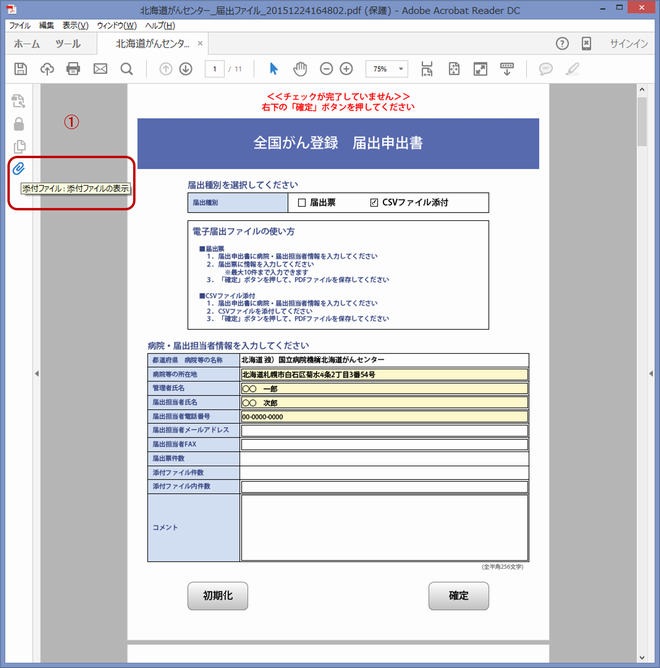
-
QAdobe Acrobatの有償版を勧めるポップアップが出て先に進めないのですが、有償版を使わないとファイルを添付できませんか?
Aファイルの添付は無償版でも可能です。有償版への案内を回避する方法については、Adobe Acrobat Reader画面右側のツールーバーを右クリックしてファイル添付を行う方法と、同アプリのメニューから「新しいAcrobat Readerを無効にする」方法の2種類がございます。詳細をお知りになりたい方は、お手数ですが問い合わせ窓口までご連絡ください。
手順② 新規に添付するファイル追加ボタンを選択します。
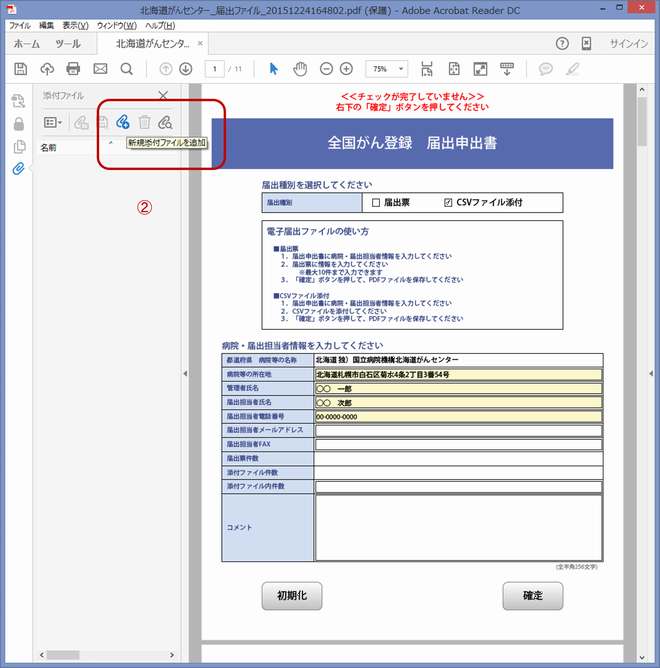
手順③ 添付するCSVファイルを選択します。添付できるのは、CSVファイルに限られます。
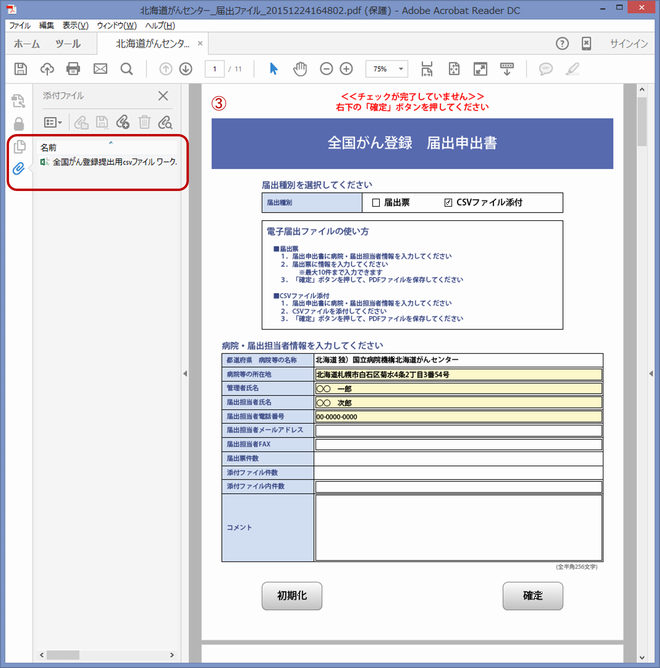
手順④ 入力が完了した後、「確定」を押下します。
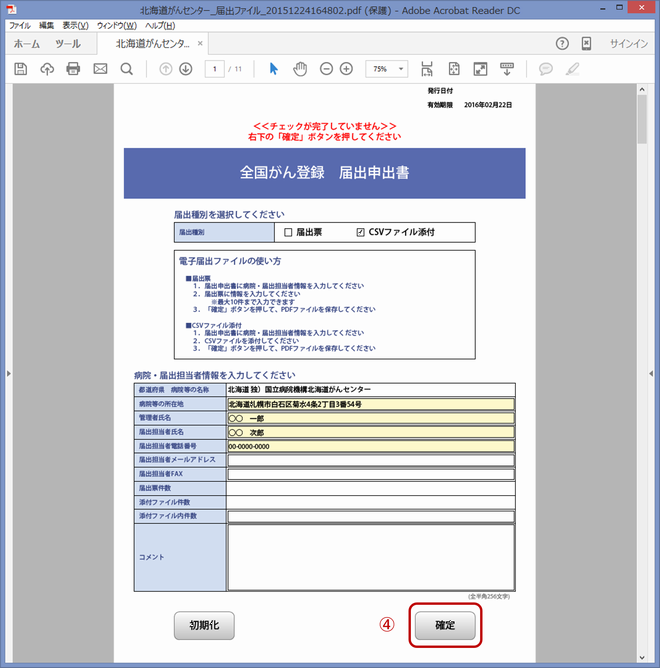
手順⑤ 確定時にもチェックがかかり、必須項目に未入力のものがあった場合、エラー表示されます。メッセージに従って入力を修正してください。エラーがない場合には「OK」を押下します。
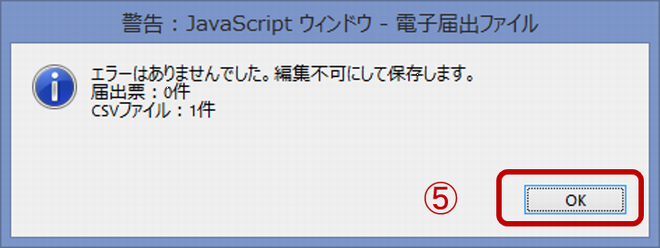
手順⑥ 電子届出ファイルを、USBメモリ等に保存します。ファイル名称は変更せずに保存してください。
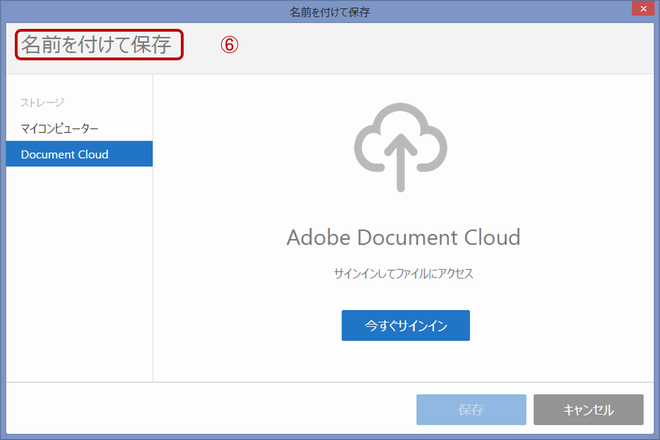
手順⑦ 保存件数がカウントされ、「確定解除」に変わります。この状態では、入力内容の編集はできません。また、添付したCSVファイルの数と添付ファイル数の一致を確認し、ファイル内に保存されている届出件数を記入してください。
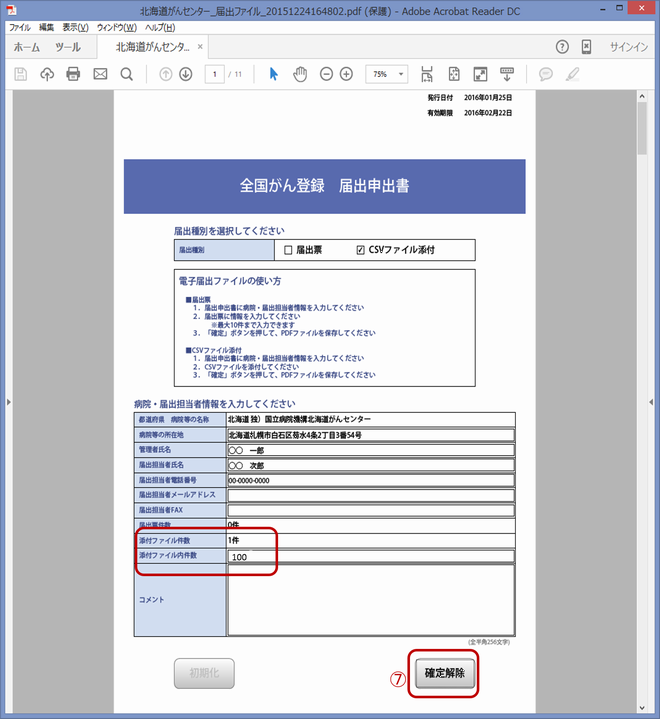
手順⑧~⑨ 入力画面を再度編集したい場合「確定解除」>「はい」を押下すると、全国がん登録届出票の入力可能な状態になります。必要な修正を加え、改めて手順④に戻り確定をして電子届出ファイルを媒体に保存してください。
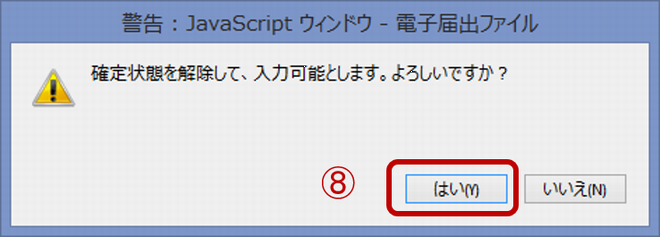
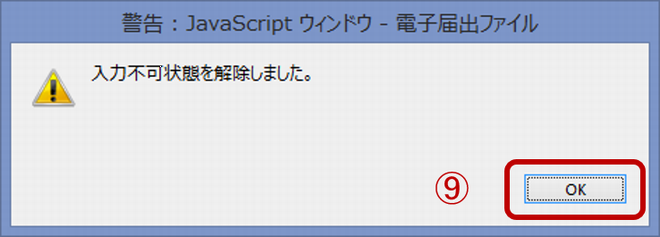
手順⑩ 電子届出ファイルを保存した媒体を都道府県に提出してください。※
※全国がん登録届出情報の病院等から都道府県知事への提出方法について
届出は、全国がん登録届出支援サイトで提供する電子届出ファイル+追跡サービス付き配送で実施し、セキュリティに御配慮ください。届出の具体的な方法及び電子届出ファイルを記録する外部記録媒体種類は、病院等の所在地の都道府県が通知します(都道府県担当部署一覧)。
お問合せ
届出に関するお問合せは、都道府県の担当部署までお願いいたします。